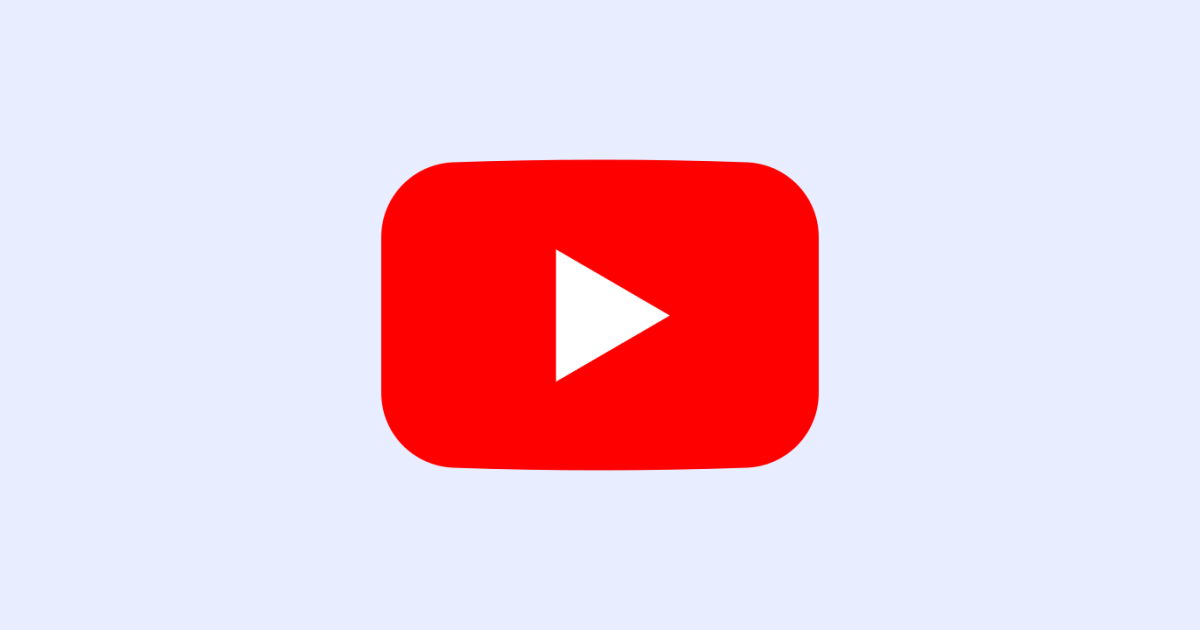
【YouTube】動画を字幕付きでダウンロードする方法まとめ【字幕ファイル/文字起こし】
業界トップの正確率で作業効率爆上げ!
「YouTubeの動画を字幕付きでダウンロードしたい」と思ったことがある方は、多いでしょう。ですが、字幕付きでダウンロードする方法がわからなくて諦めてしまう方も少なくありません。動画編集者や翻訳者、ナレーター・声優など、動画を字幕付きでダウンロードしたい方は多くいます。これらの職業の方にとって、YouTubeの動画を字幕付きでダウンロードすることは重要なことです。
今回の記事では、YouTube動画を字幕付きでダウンロードしたい方に向けて、YouTube動画の字幕の種類や外部字幕・内部字幕のダウンロード方法、字幕のファイル形式などについて詳しく解説しています。専門知識がなくても理解できるように解説していますので、字幕付き動画のダウンロード方法を学ぶのに最適です。
動画字幕の種類は?

YouTube動画の字幕ダウンロードを始める前に、字幕の種類を把握することが重要です。動画字幕には、ソフトサブや事前にレンダリングされた字幕など、外部字幕よばれる字幕が存在します。また、ハードサブという内部字幕もあり、これは字幕付きのYouTube動画に使われます。以下では、これらの動画字幕の種類について詳しく説明します。
外部字幕
外部字幕とは動画とは別に作られる字幕で、YouTubeの自動字幕起こし機能などが該当します。主な特徴は字幕のオン・オフの切り替えが可能なことにあります。外部字幕は、聴覚障害者や異なる言語の視聴者が動画を楽しむために重要です。字幕を動画に追加する際には、字幕のタイミングなどを設定したファイルが用いられます。外部字幕の主な種類は、ソフトサブと事前にレンダリングされた字幕の2つの形式があります。
ソフトサブ
ソフトサブはYouTubeで使われており、字幕の表示を視聴者が自由にオン・オフができる形式です。また日本語から英語や中国語など、複数の言語から表示言語を選択することもできます。
事前にレンダリングされた字幕
レンダリングとは、動画編集で「編集内容を動画として出力する作業」のことです。元の動画ファイルに組み込まれた独立したビデオフレームで、DVDやブルーレイで頻繁に使用されます。これらの字幕は多言語対応が可能で、視聴者は字幕をオフにしたり、言語を切り替えたりすることができます。
内部字幕
内部字幕は動画ファイルに直接埋め込まれた字幕で、常に表示される形式です。このため、字幕は動画に固定されており、オン・オフの切り替えができません。
ハードサブ=字幕付きのYouTube動画
ハードサブは、動画ファイルに直接字幕を追加する形式です。一度付けられた字幕は、その動画から編集や削除が不可能です。例えば、一部のDVDでは字幕のオン・オフができないものがあり、これもハードサブの一例です。
YouTubeの外部字幕データをダウンロードする2種類の方法
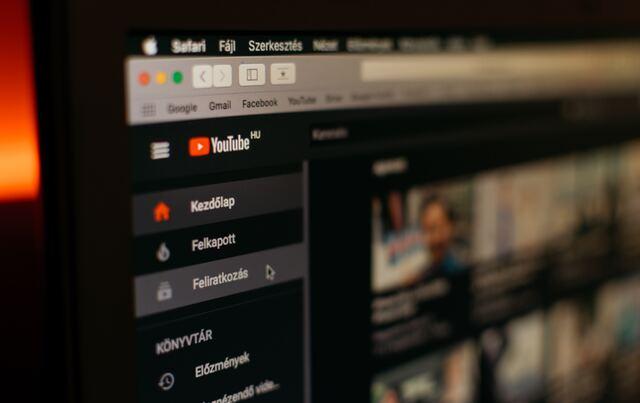
YouTubeの外部字幕データをダウンロードしたくても、ダウンロード方法がわからない方は多いでしょう。解決策として、YouTubeの文字起こし機能を利用することで、外部字幕をコピーできます。ここでは、YouTubeの外部字幕データをダウンロードする2種類の方法を紹介します。
YouTubeの文字起こしをコピーする
YouTubeの外部字幕データをコピーするには、外部アプリケーションを使用せずにYouTubeの機能だけで十分です。ただし、すべての動画がこの機能をサポートしているわけではありません。操作はパソコンで行うとよりスムーズですが、スマートフォンでも可能です。以下では、パソコンとスマートフォンのそれぞれの手順を詳しく説明します。
【PC】YouTube字幕を直接ダウンロード
パソコンからYouTubeの外部字幕データをコピーするには、以下の手順を行います。
YouTubeから目的の動画を再生する
最初に、YouTubeから外部字幕データをコピーしたい動画を再生します。
画面下の概要欄の最下部にある「文字起こしを表示」をクリックします。
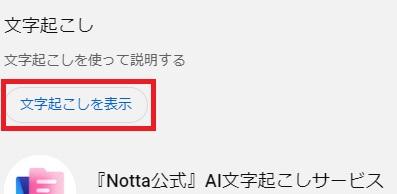
画面の右側に動画の文字起こしが表示されます
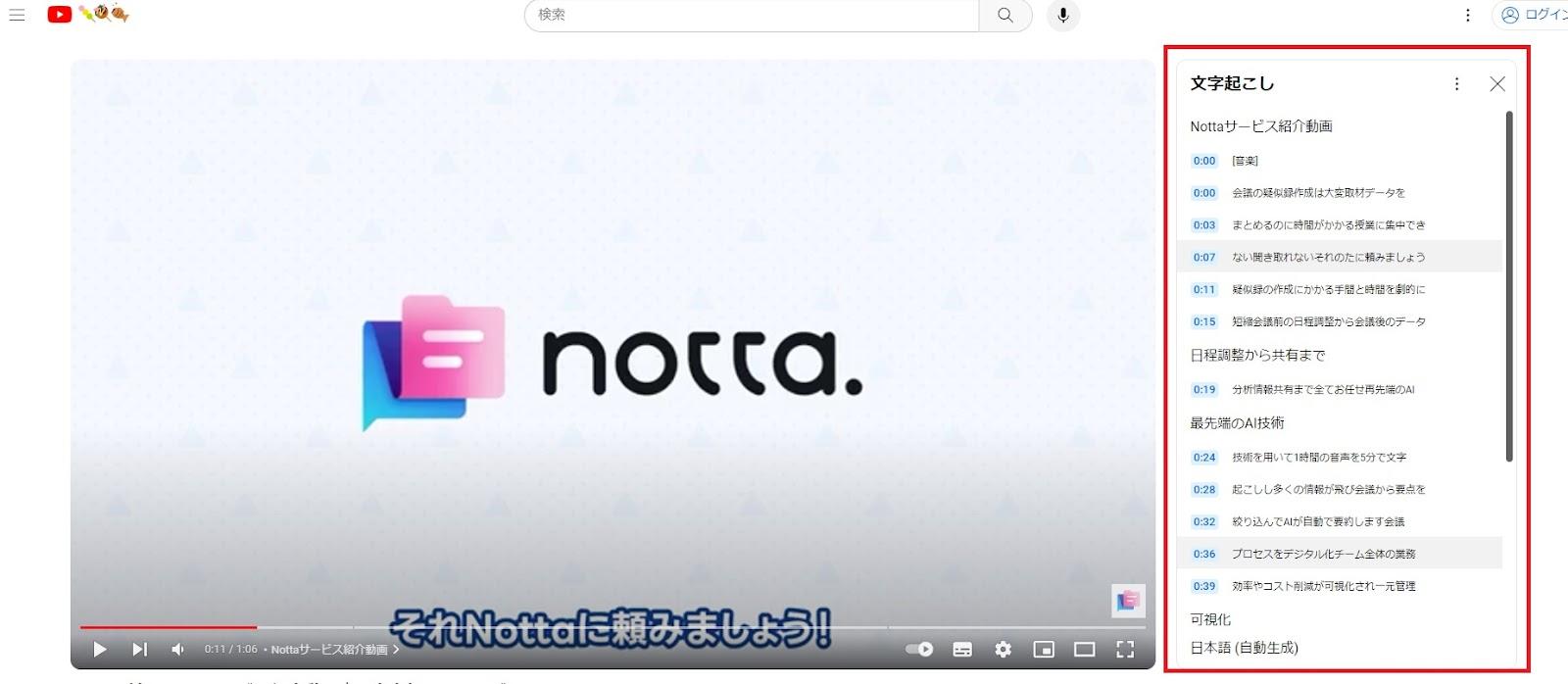
YouTubeの自動字幕生成機能により、動画の発言が文字起こしされます。
タイムスタンプを消す
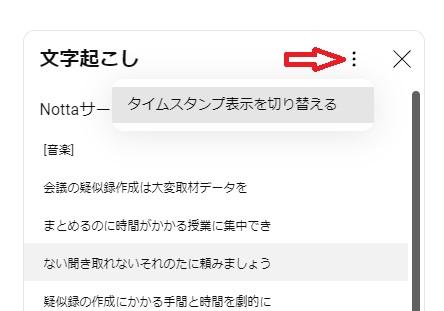
文字起こし機能を使用すると、YouTube動画の特定の時間に何が話されているかを示す「タイムスタンプ」が表示されます。
このタイムスタンプは、必要に応じて非表示に設定することができます。これを行うには、画面右上の「…」を選択し、続いて「タイムスタンプ表示を切り替える」をクリックします。
表示された文字起こしをコピーする
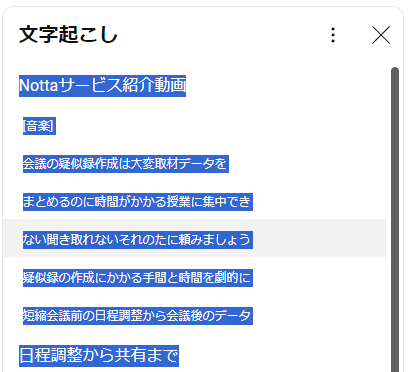
表示された文字起こしから、コピーしたい部分を選択してコピー(WindowsはCtrl +C、Macはcommand⌘ + C)します。
コピーした文字を貼り付ける
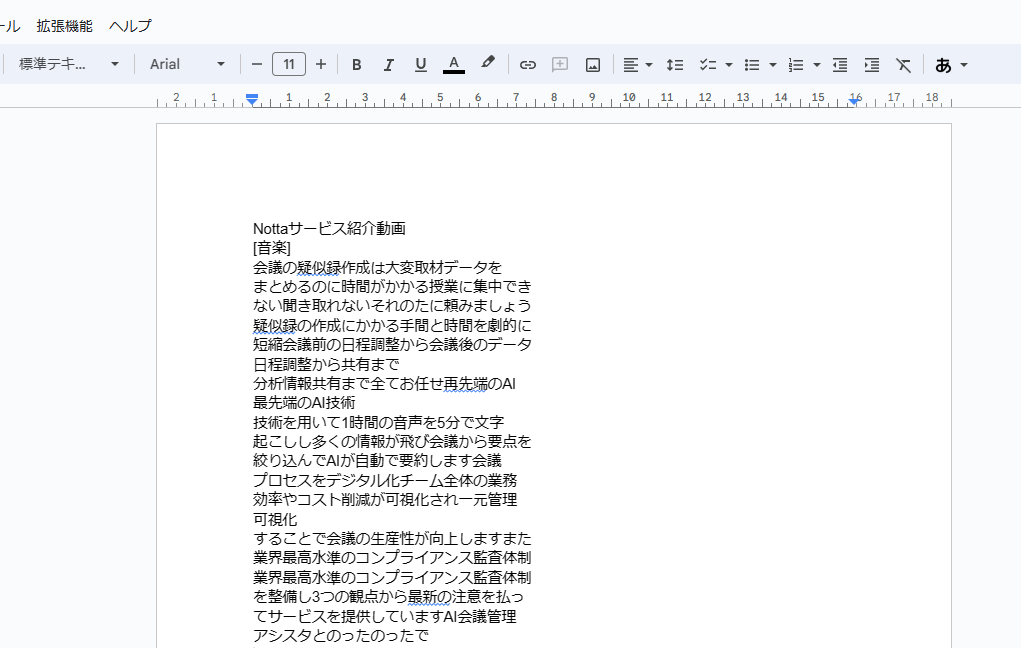
例:Googleドキュメントに貼り付けたケース
WordやGoogleドキュメントなど、貼り付けたい場所に文字起こしされたデータを貼り付けます。
【スマホ】ブラウザ版YouTubeから字幕を直接ダウンロード
YouTubeアプリには、自動字幕生成機能が搭載されています。しかし、YouTubeアプリで表示される文字起こしデータはコピーができません。ですが、ブラウザからYouTubeにアクセスすることでYouTubeの外部字幕データをコピーできます。以下に、ブラウザ版YouTubeから字幕を直接ダウンロードする手順を紹介します。
Chromeを起動して「YouTube」を検索します。
YouTubeのリンクを長押しします。
表示されたメニュー画面から「新規タブで開く(iPhone)」または「新しいタブを開く(Android)」をタップします。
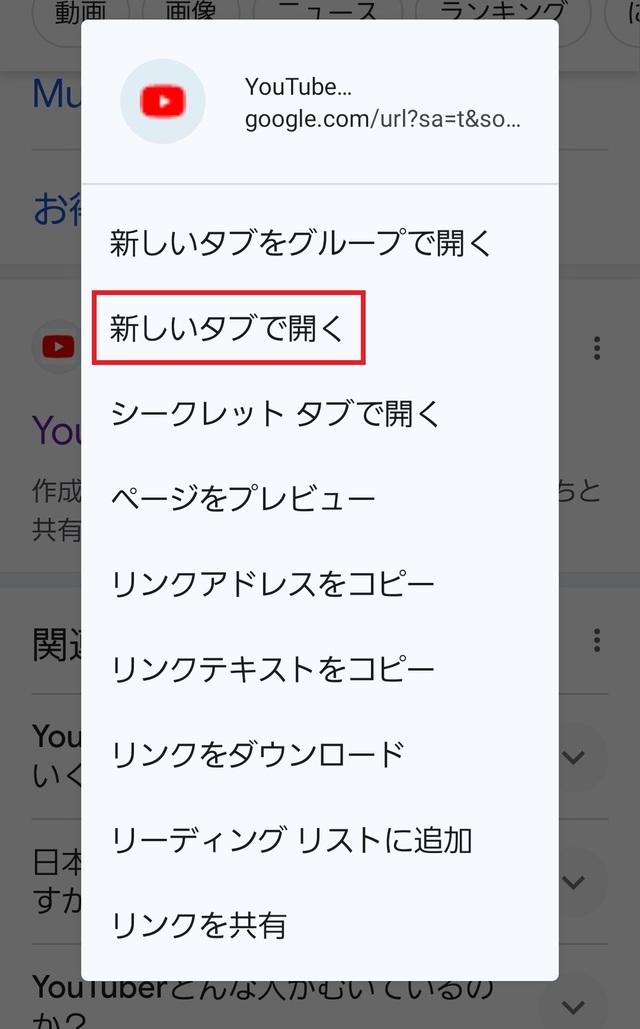
新しいタブに移動してブラウザ版のYouTubeから「・・・」をタップしてメニューを開きます。
「PC版サイトを見る」または「PC版サイト」をタップします。
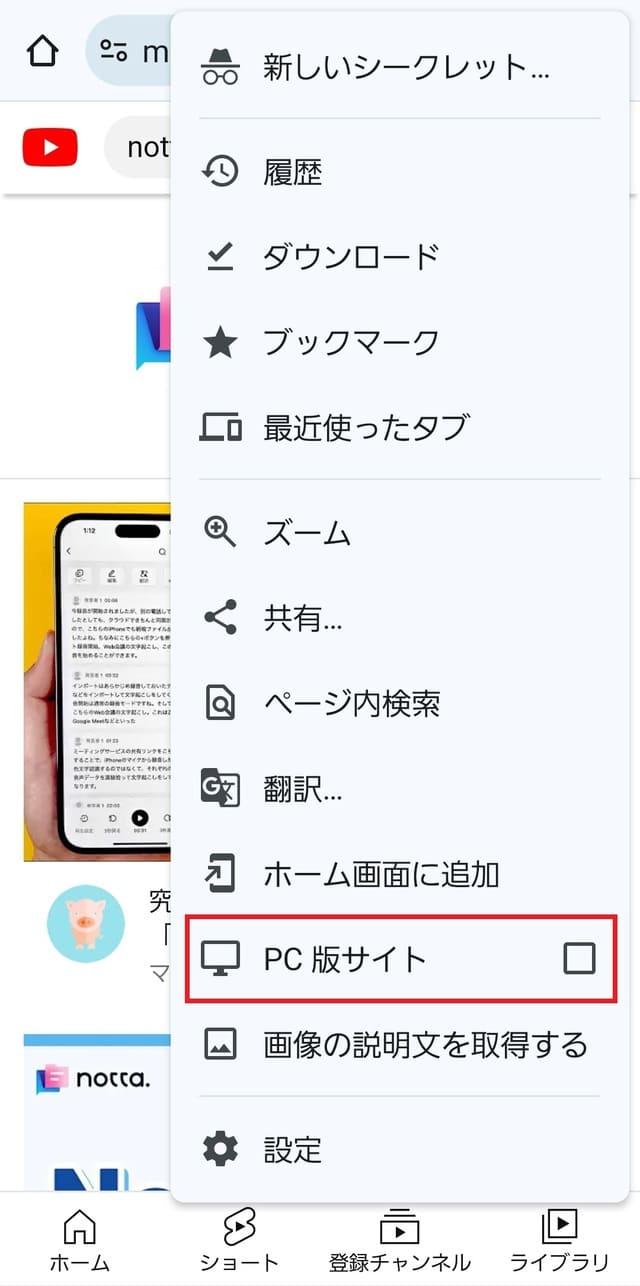
PC版サイトでYouTubeが表示されたら、目的の動画を再生します。
画面下の概要欄の最下部にある「文字起こしを表示」をクリックします。
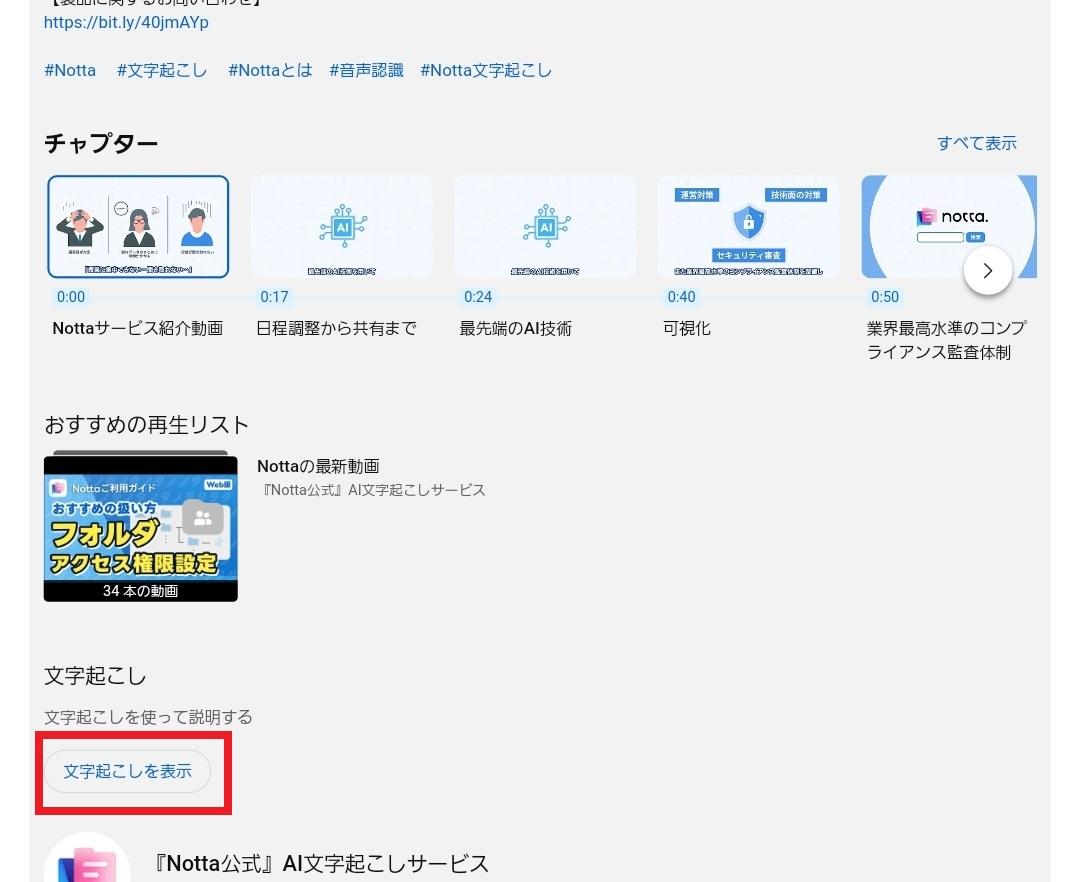
画面の下に動画の文字起こしが表示されます。
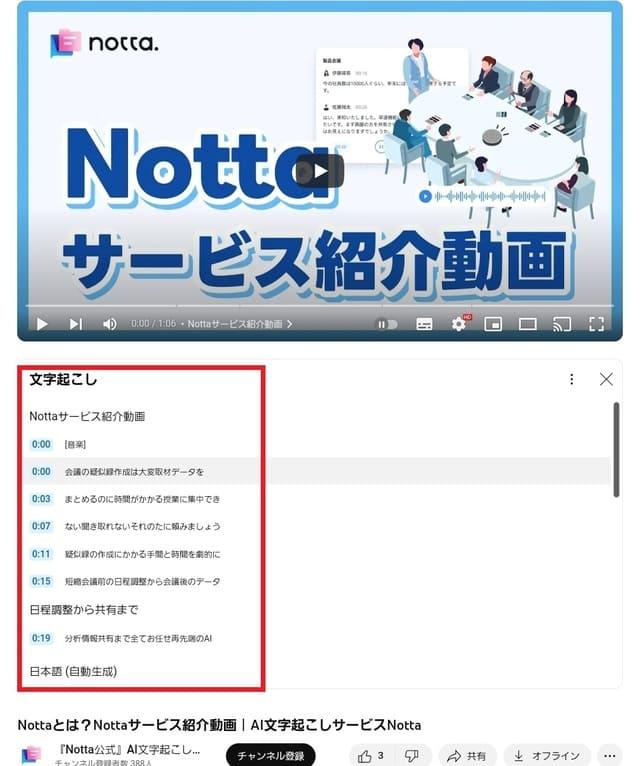
タイムスタンプを消したい場合は、画面右下の「…」を選択し、続いて「タイムスタンプ表示を切り替える」をタップします。
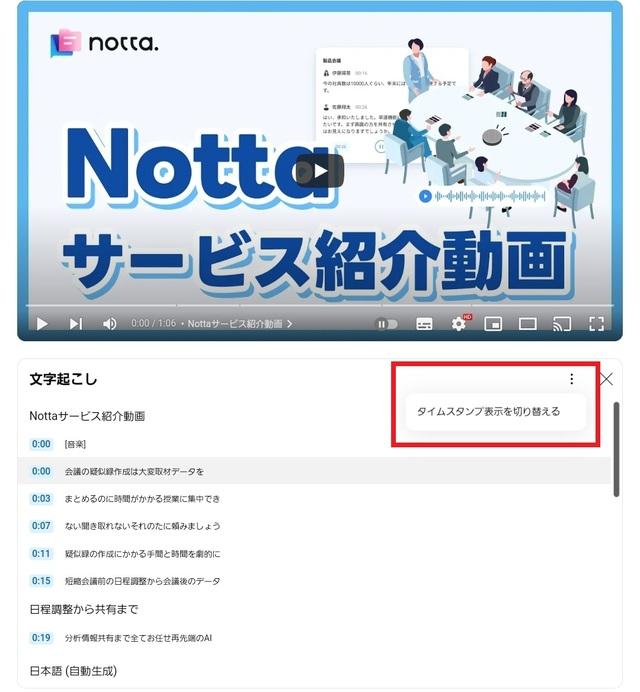
表示された文字起こしから、コピーしたい部分を選択してコピーします。
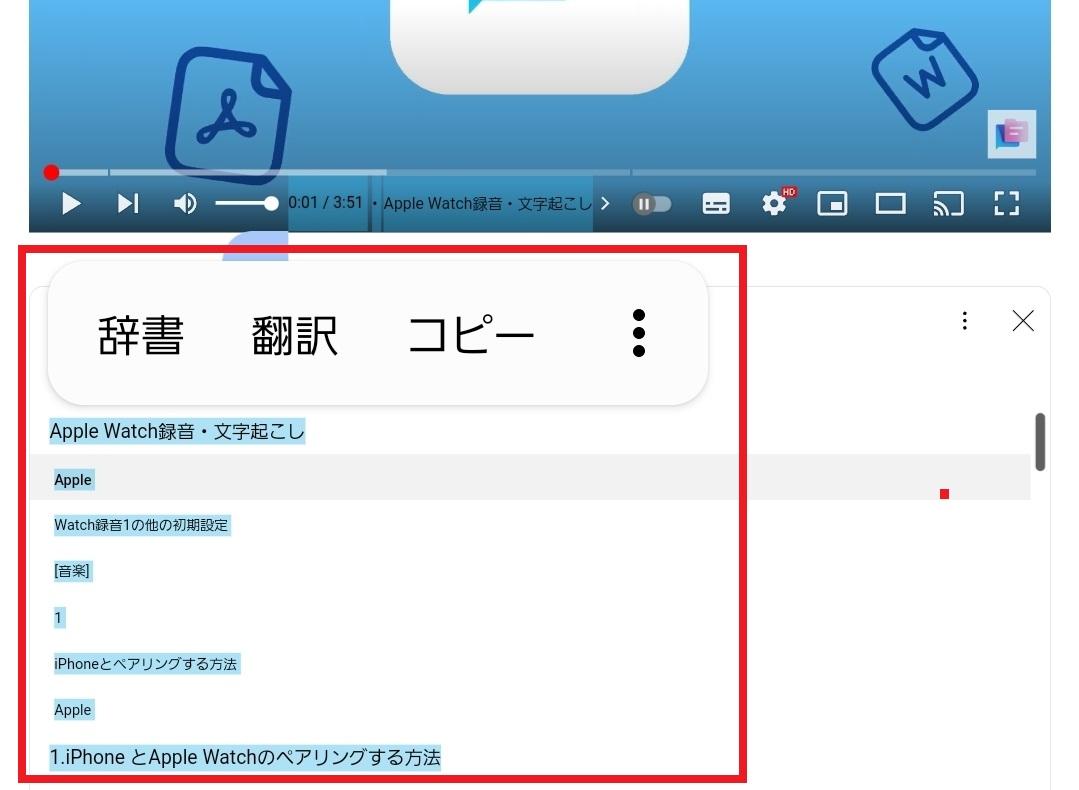
貼り付けたい場所に、コピーした文字起こしされたデータを貼り付けます。
YouTubeの文字起こし精度は低め
YouTubeの自動字幕生成機能は、文字起こしの精度が低く誤字が多いです。そのため、コピーして貼り付けた後に、間違っている部分を修正する必要があります。間違っている部分が多いため、修正作業に手間がかかることが欠点と言えます。
字幕付きのYouTube動画の内部字幕データをダウンロードする方法
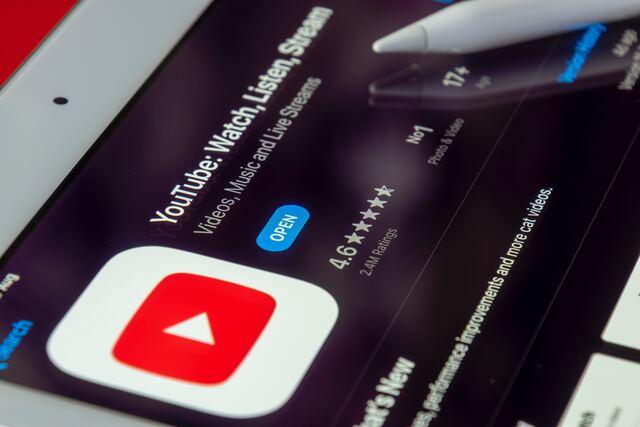
YouTube動画には、「字幕(C)」アイコンが存在します。このアイコンをクリックすると、自動字幕機能が作動し、字幕が表示されます。しかし、全ての動画にこのアイコンがあるわけではありません。
字幕が付いているが「字幕(C)」アイコンがない動画は、内部字幕を使用しています。これらの動画では、YouTubeの文字起こし機能は利用できません。ですが、別の方法で字幕付きのYouTube動画の内部字幕データをダウンロードが可能です。ここでは、字幕付きのYouTube動画の内部字幕データをダウンロードする方法を解説します。
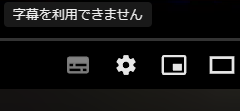
※内部字幕を利用しているYouTube動画のアイコン
高精度の動画文字起こしツールを利用
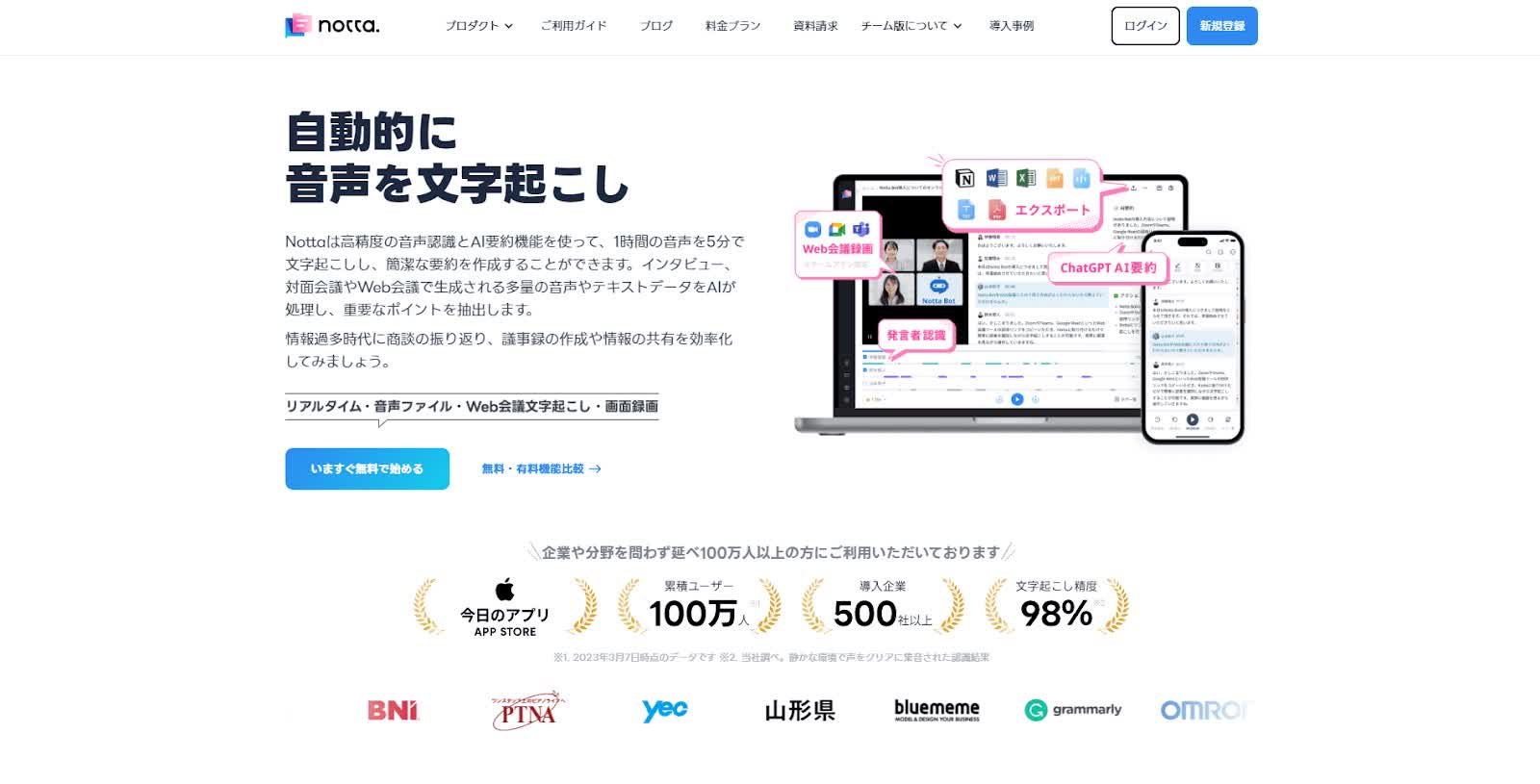
字幕付きのYouTube動画の内部字幕データをダウンロードする場合、その際は外部の文字起こしツールを活用します。今回紹介する文字起こしツールは「Notta」です。Nottaは、200万人以上のユーザーと700社以上の企業に支持されています。ここでは、Nottaの優れた機能やNottaを使った文字起こし方法を紹介します。
Nottaの優れた機能
Nottaには、さまざまな優れた機能が搭載されています。具体的には、リアルタイム文字起こし、音声ファイルの文字起こし、Web会議の自動文字起こしと録画などが可能です。これらの機能を応用することで、字幕付きのYouTube動画の内部字幕データをダウンロードが可能となります。以下では、Nottaの優れた機能について解説します。
多言語対応
Nottaは日本語や英語を含む最大104言語の文字起こしに対応しているため、海外のYouTube動画の文字起こしも容易に行うことができます。
高精度文字起こし
Nottaは高い精度を誇る文字起こし機能を持ち、細かい言葉まで正確に再現します。さらに、1時間分の音声をわずか5分で文字起こしして、その要点をAI要約機能を使って、簡潔にまとめることも可能です。
各種のシーンで活躍
NottaはYouTube動画の文字起こしに限らず、インタビュー、対面会議、Web会議など様々なシーンで活用できます。Nottaの文字起こし機能を活用することで、ビジネスや学習の効率が格段に向上します。
高度な翻訳機能
Nottaは音声や音声ファイルを58言語に翻訳することが可能で、英語と日本語の同時変換機能も備えています。これにより、文字起こし翻訳サービスとしても活用できます。
多端末で利用できる
Nottaはインストール不要でPCで使用できる文字起こしツールです。Nottaスマホアプリ(iOS/Android)をインストールすれば、場所を選ばずいつでもスマホで文字起こしを行うことが可能です。
Nottaを使ったYouTube動画の字幕データダウンロード方法
ここまで、Nottaの優れたさまざまな機能を紹介してきました。Nottaを使ってYouTube動画の字幕データをダウンロードするには、主に以下で紹介する2つの方法がおすすめです。ここでは、Nottaを使ったYouTube動画の字幕データダウンロード方法を紹介します。
Notta Chrome拡張機能でWeb動画を文字起こし
Notta Chrome拡張機能を利用して、Chrome内の音声を直接テキスト化できます。この機能を活用することで、YouTube動画の字幕データをダウンロードできます。Notta Chrome拡張機能を利用するためには、以下の前提条件を満たす必要があります。
Notta Chrome拡張機能の前提条件
Google Chromeブラウザのインストール
ChromeウェブストアでNotta 拡張機能を追加
Notta アカウントの作成(新規登録はこちら)
Notta Chrome拡張機能を使った、Web動画を文字起こしの方法は過去記事『文字起こししたテキストを保存できるChrome拡張機能「Notta 音声認識」の使い方を解説』で詳しく解説しています。こちらの記事の手順に従えば、YouTube動画の字幕データダウンロードが可能です。
Google Chrome拡張機能の動画解説はこちら:
動画ファイルをアップロードして文字起こし
YouTube動画を録画して、録画ファイルをNottaにアップロードして高精度の文字起こしを行うことも可能です。他にもYouTubeの動画をテキスト変換する場合は、URLをコピーして貼り付け、「アップロード」をクリックすると、音声をテキストに変換できます。以下に、NottaにYouTube動画をアップロードする手順を紹介します。
Nottaにログインします。
Nottaホーム画面の右側にある「インポート」をクリックします。
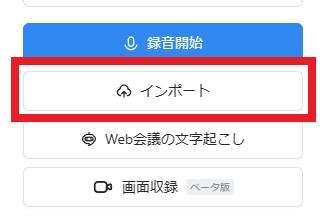
インポート画面にある「URLからインポート」の欄にYouTube動画のURLをコピーして貼り付け、「アップロード」をクリックします
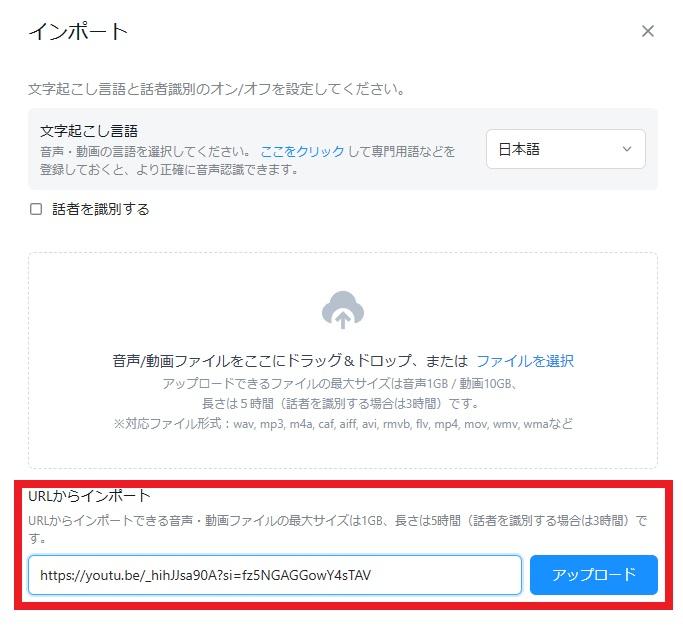
自動で文字起こしが行われ、ホーム画面に結果が表示されます。文字起こしされたデータを確認または編集をします。
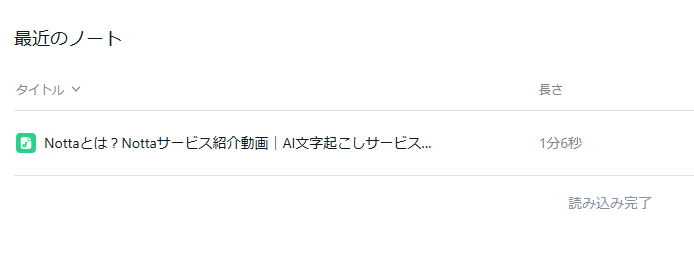
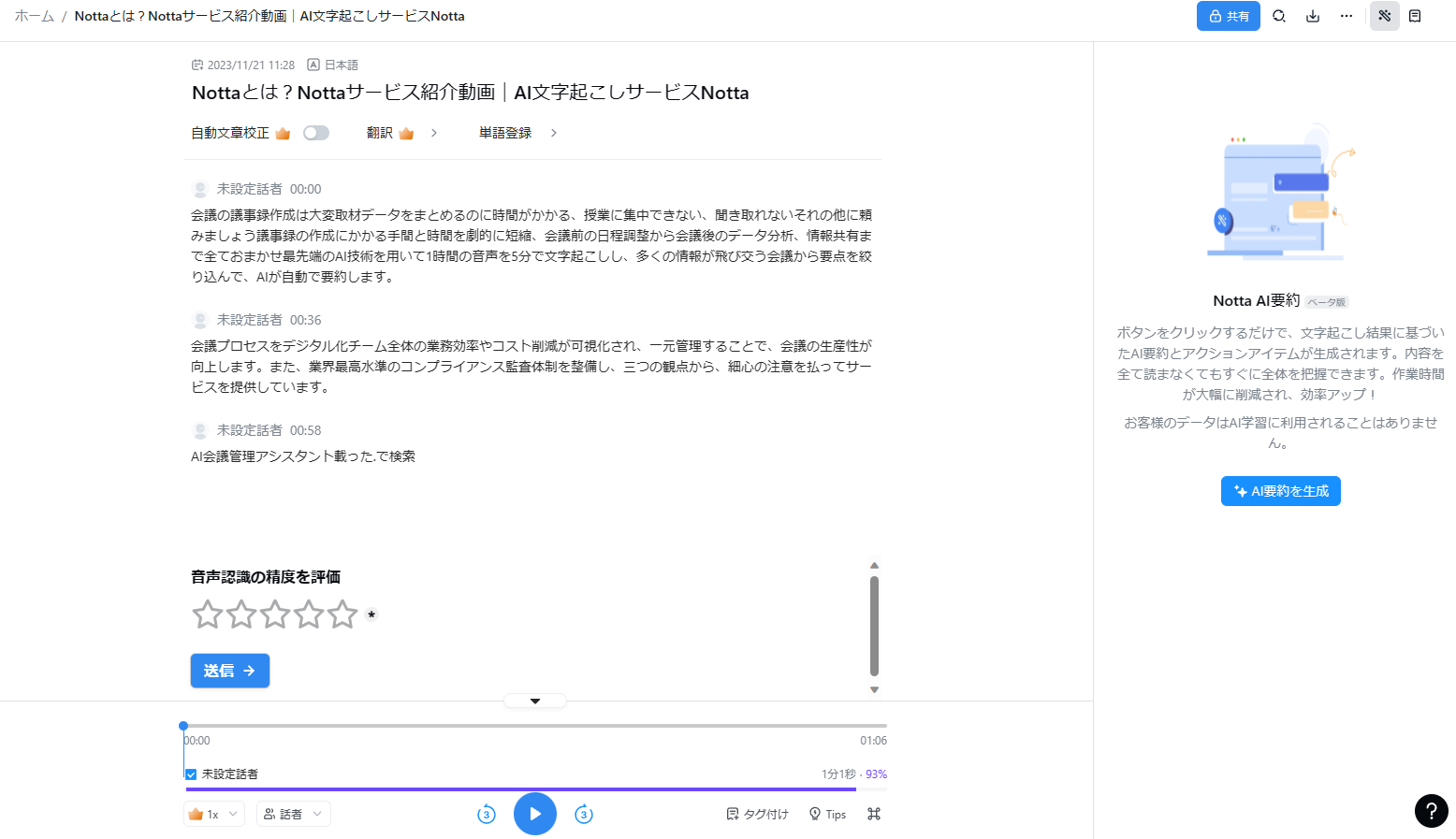
Nottaは、WAV、MP3、M4A、CAF、AIFFといったオーディオフォーマットに対応しています。そのため、ダウンロードをした動画ファイルをNottaにアップロードして文字起こしも可能です。具体的な手順は以下の記事を参考にしてみてください。
参考記事
『YouTubeの録画方法を解説!違法性や安全に録画する方法もご紹介!』
『【2023年最新版】YouTubeライブ配信の録画ツール8選!』
字幕のファイル形式は?

YouTubeで使える字幕のファイル形式は、さまざまなファイル形式があります。YouTubeではこれらのファイル形式を「基本的なファイル形式」「高度なファイル形式」「放送用のファイル形式(テレビおよび映画)」の3種類に分類しています。ここでは、これらのファイル形式を紹介します。
基本的なファイル形式
YouTubeで「基本的なファイル形式」に分類されているファイル形式は以下の5つです。
| ファイル形式名 | 拡張子 |
| SubRip | .srt |
| SubViewer | .sbv または .sub |
| MPsub(MPlayer 字幕) | .mpsub |
| LRC | .lrc |
| Videotron Lambda | .cap |
字幕ファイルを初めて作成する際には、SubRip(.srt)やSubViewer(.sbv)の使用が推奨されます。
高度なファイル形式
YouTubeで「高度なファイル形式」に分類されているファイル形式は以下の5つです。
| ファイル形式名 | 拡張子 |
| SubRiSAMI(Synchronized Accessible Media Interchange) | .smi または .sami |
| RealText | .rt |
| WebVTT | .vtt |
| TTML(Timed-Text Markup Language) | .ttml |
| DFXP(Distribution Format Exchange Profile) | .ttml または .dfxp |
高度なファイル形式を採用することで、字幕のスタイルや位置の調整が可能になります。
放送用のファイル形式(テレビおよび映画)
YouTubeで「放送用のファイル形式」に分類されているファイル形式は以下の7つです。
| ファイル形式名 | 拡張子 |
| Scenarist Closed Caption | .scc |
| EBU-STL(バイナリ) | .stl |
| Caption Center(バイナリ) | .tds |
| Captions Inc.(バイナリ) | .cin |
| Cheetah(ASCII テキスト) | .asc |
| Cheetah(バイナリ) | .cap |
| NCI(バイナリ) | .cap |
※ファイル形式の詳細はYouTubeの公式サイトで確認してください。
【TIPS】オンラインでYouTube動画を文字起こして要約
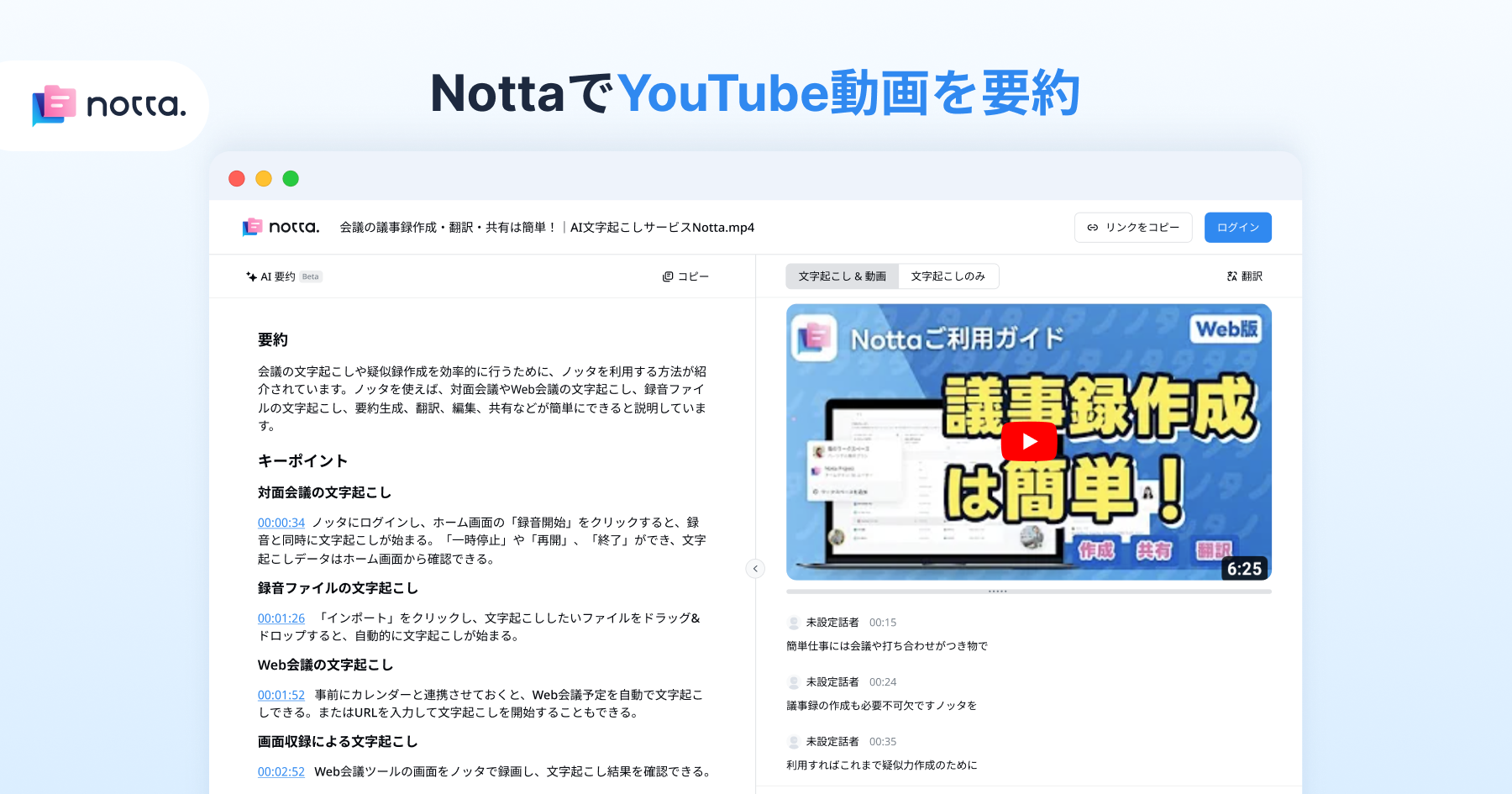 NottaのオンラインYouTube動画要約ツールとは?
NottaのオンラインYouTube動画要約ツールとは?
「Notta」はオンラインのYouTube動画を要約できるAIツールを提供します。長い動画見る時間がない、海外の情報を効率的に収集したい方はNottaで業務の効率化がカンタンに実現できます。
要約したいYouTube動画のURLをコピしてNottaに貼り付けだけで、日本語に特化した最先端AI音声認識技術が搭載される「Notta」は一瞬で動画の要約結果を生成します。英語、中国語の動画にも対応できます。
対応OS
Windows、Mac、iOS、Android
料金
無料で体験できます。
【公式サイトはこちら】
まとめ

今回の記事では、YouTube動画の字幕の種類や外部字幕・内部字幕のダウンロード方法、字幕のファイル形式などについて解説しました。YouTube動画を字幕付きでダウンロードする場合は、外部字幕や内部字幕に配慮する必要があります。
YouTubeの自動字幕生成機能は、文字起こしの精度が低く誤字が多くなります。そのため、文字起こしデータの編集に手間がかかってしまいます。そのため、今回紹介したAI文字起こしツール「Notta」を活用することをおすすめします。Nottaを使えば、わずかな手順でYouTube動画を字幕付きでダウンロードできます。この機会にNottaを使ってみてはいかがでしょうか。
Nottaは日本語に特化した国内最先端AI音声文字起こしツールです。



